In diesem Beitrag erfahren Sie, wie Sie Dokumente aus der Scanvorschau zur Auslagen senden können.
Voraussetzungen:
- vorhandener Account in unserem System
- Collect-Paket oder höher
- Digitastic Scan & More App (vorhanden für Android und IOS)
Anleitung:
In der Vorschau haben sie noch einmal die Möglichkeit, ihre Dokumente zur Auslage zu schicken.
Wenn sie ein Dokument gedrückt halten, erscheint der ''Zur Auslage senden''-Button (rechts unten).
Wenn Sie auf ''Zur Auslage senden'' klicken, dann landen Sie automatisch in der Übersicht Ihrer Auslagen, wo sie wieder die Möglichkeit haben, Ihre Dokumente zu bearbeiten.
Um die Auslage fertigzustellen, klicken sie auf ''Auslage fertigstellen''. Wenn alle Daten korrekt eingegeben wurden, erhalten Sie die Meldung: '' Auslage erfolgreich gesendet''.
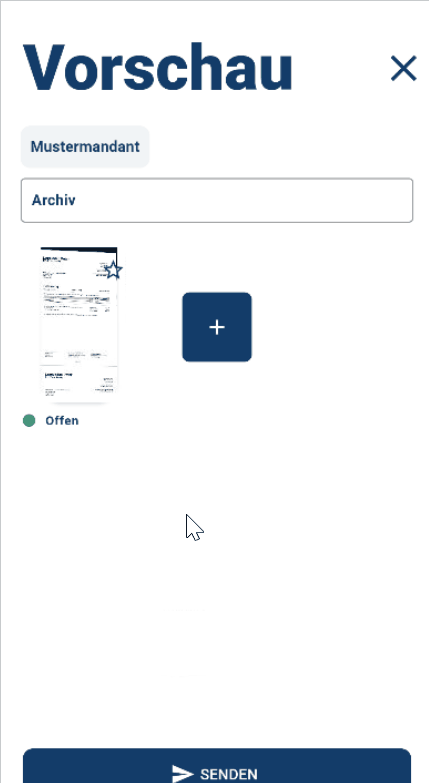
Wichtige Notizen:
Nur Bilder, die im Fotomodus hochgeladen worden sind, können bearbeitet werden. Außerdem erscheinen in kürze noch weitere Bearbeitungsmöglichkeiten.
Achten Sie darauf, dass die Kategorie "Belege Jobs" nur angezeigt wird, wenn ein aktiver Job erstellt und Ihnen zugewiesen wurde.
Nächste Schritte:
- Link Anleitung (Fehlender Beleg Job erstellen)
Brauchen Sie Hilfe?
Haben Sie weitere Fragen, wie Sie am besten mit digitastic starten? Schauen Sie sich diese Infomaterialien an:
- Lesen Sie weitere Artikel hier. Diese enthalten eine ausführliche Sammlung an nützlichen Informationen.
- Fragen Sie in unserem Live-Chat, um schnelle Antworten oder ein persönliches Onboarding zu erhalten.
- Aber es gibt noch viel mehr! Sehen Sie sich alle Cloud & Pay oder Connect Funktionen an.


